Jak zrobić kalendarz w programie Word
Biuro Microsoft Microsoft Word Gabinet Bohater Słowo / / April 02, 2023

Ostatnia aktualizacja w dniu
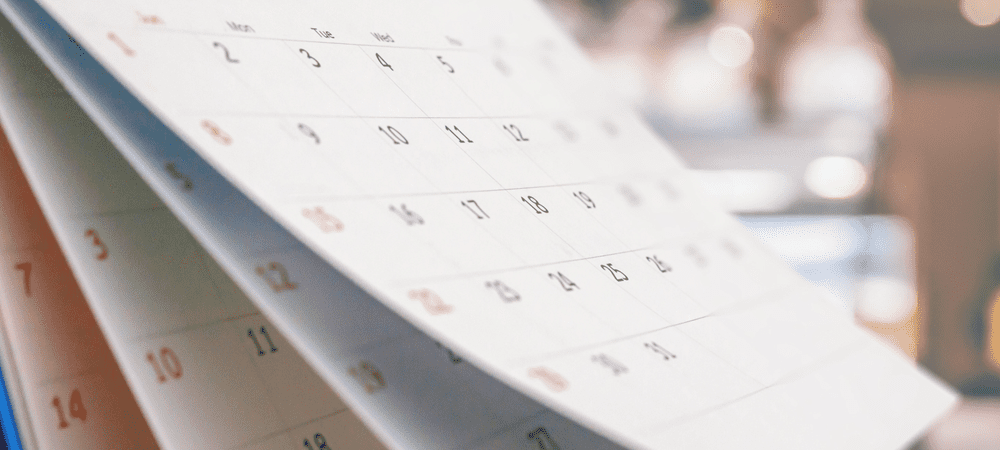
Chcesz stworzyć swój własny kalendarz? Możesz utworzyć kalendarz z obrazami lub tekstem w programie Word, korzystając z szablonów lub własnego projektu. Ten przewodnik wyjaśni, jak to zrobić.
Czy masz trudności ze znalezieniem kalendarza w odpowiednim formacie? Chciałbyś mieć więcej miejsca w kalendarzu lub inny układ? Jeśli tak, utworzenie własnego kalendarza w programie Word może być dobrym rozwiązaniem.
Możesz utworzyć kalendarz całkowicie od zera lub przyspieszyć ten proces korzystając z jednego z gotowych szablonów kalendarzy, które są dołączone do edytora tekstu aplikacja.
Gotowy żeby zacząć? Możesz utworzyć kalendarz w programie Word tak, jak chcesz, wykonując poniższe czynności.
Jak zrobić kalendarz w programie Word za pomocą tabel
Jeśli chcesz utworzyć kalendarz, który dokładnie spełnia Twoje wymagania, możesz zrobić wszystko od podstaw, używając tabel w programie Word. Dzięki temu możesz zaprojektować dokładnie taki układ, jaki chcesz dla swojego kalendarza.
Aby utworzyć kalendarz w programie Word przy użyciu tabel:
- Otwórz nowy dokument Worda.
- Naciskać Wchodzić kilka razy, aby przesunąć kursor w dół strony.
- Kliknij Wstawić menu.
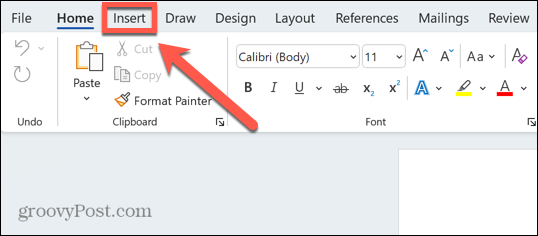
- Na wstążce kliknij ikonę Tabela Ikona.
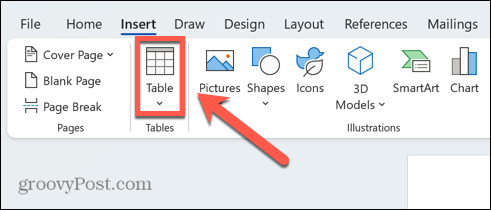
- Kliknij i przytrzymaj lewy górny kwadrat i wyciągnąć A Stół 7×6.
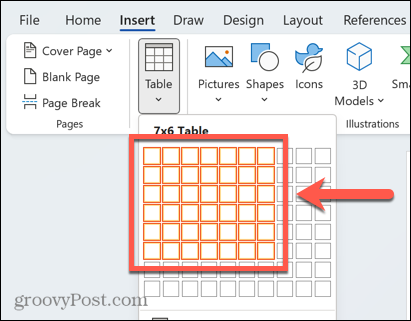
- Wpisz dni tygodnia w górnym rzędzie.
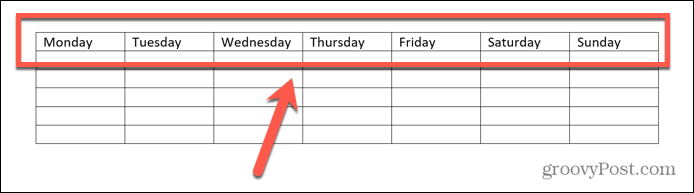
- Wpisz daty miesiąca, używając innego kalendarza jako odniesienia.
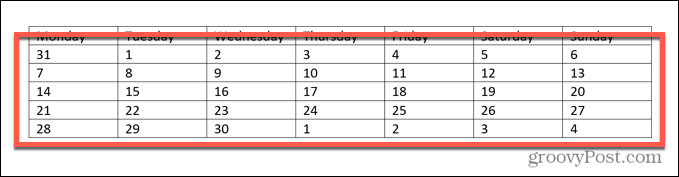
- Zaznacz daty spoza bieżącego miesiąca.
- w Dom menu, kliknij Kolor tekstu ikonę i wybierz szary kolor.
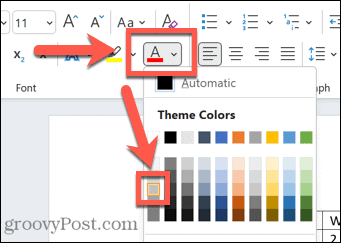
- Powtórz te czynności dla innych dat poza bieżącym miesiącem.
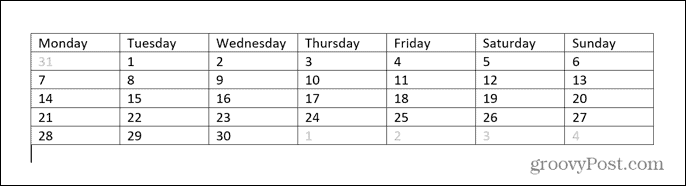
- Kliknij Wstawić menu.
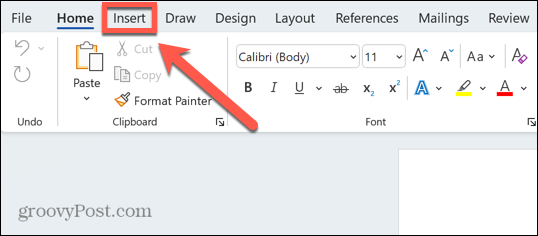
- Kliknij Pole tekstowe ikonę i wybierz Proste pole tekstowe.
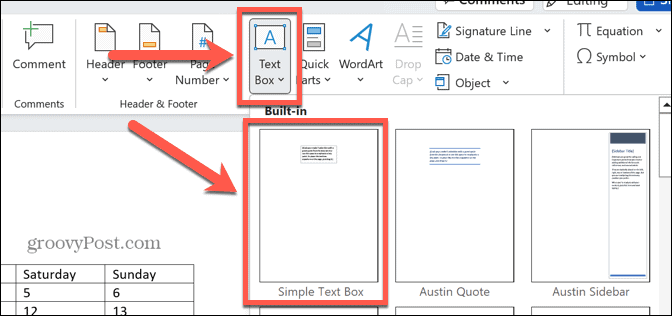
- Użyj uchwytów pola tekstowego, aby przeciągnąć pole tekstowe, aby dopasować je do szerokości tabeli. Być może będziesz musiał przesuń swój stół aby dopasować pole tekstowe do żądanego rozmiaru.
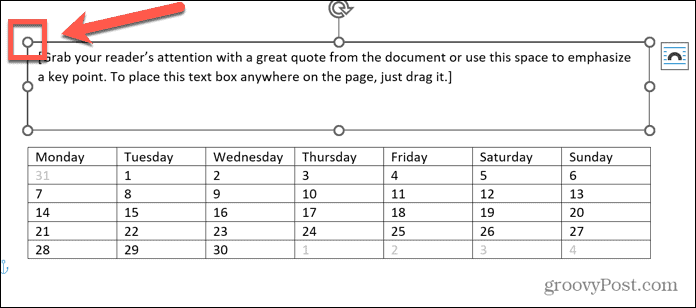
- Wprowadź żądany tekst tytułu strony kalendarza.
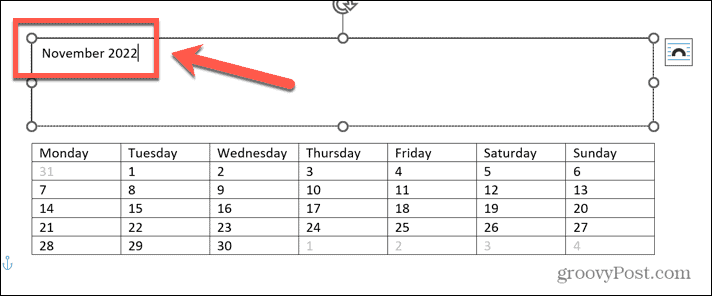
- w Dom menu, użyj narzędzi czcionek, aby wybrać rozmiar i styl czcionki dla tekstu w kalendarzu.
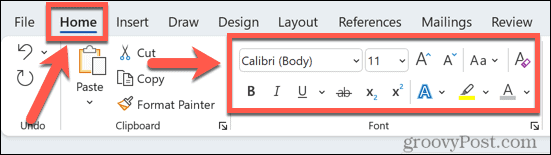
- Gdy jesteś zadowolony ze swojej pracy, zapisz plik. Jeśli chcesz utworzyć więcej, przejdź do tworzenia następnego miesiąca.
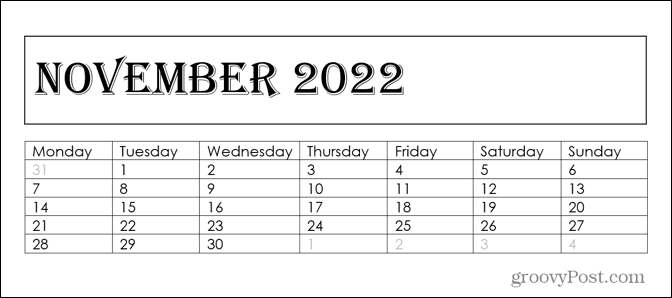
Jak zrobić kalendarz w programie Word za pomocą szablonów
Jeśli wszystko to wydaje ci się zbyt ciężką pracą i chcesz stworzyć kalendarz za pomocą kilku kliknięć, możesz użyć szablonów Worda. Dostępne są gotowe szablony kalendarzy, które pomogą Ci stworzyć własny kalendarz w ciągu kilku chwil.
Aby utworzyć kalendarz przy użyciu szablonów programu Word:
- Otwórz nowy dokument.
- Kliknij Nowy i wpisz Kalendarz w polu wyszukiwania.
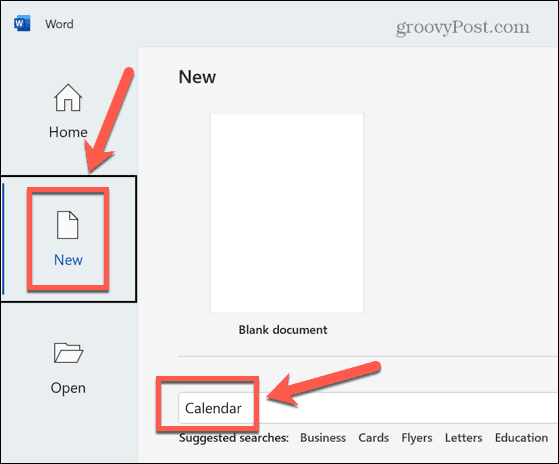
- Wybierz jeden z szablonów kalendarzy.
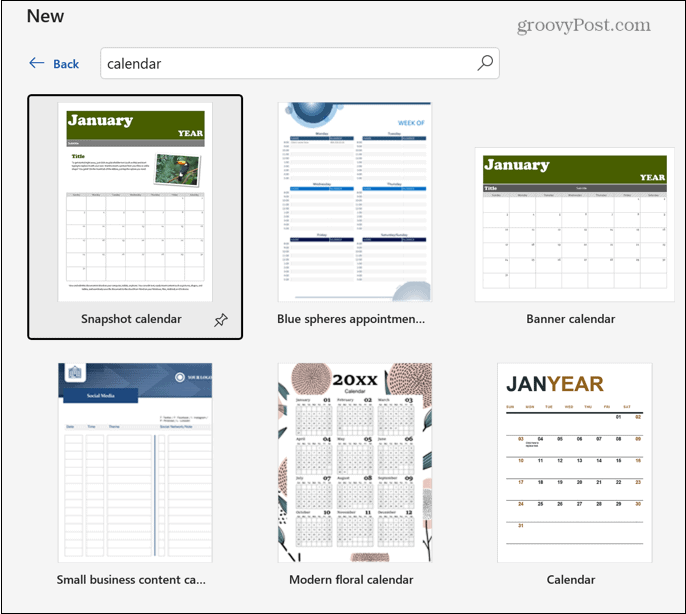
- Kliknij Tworzyć.
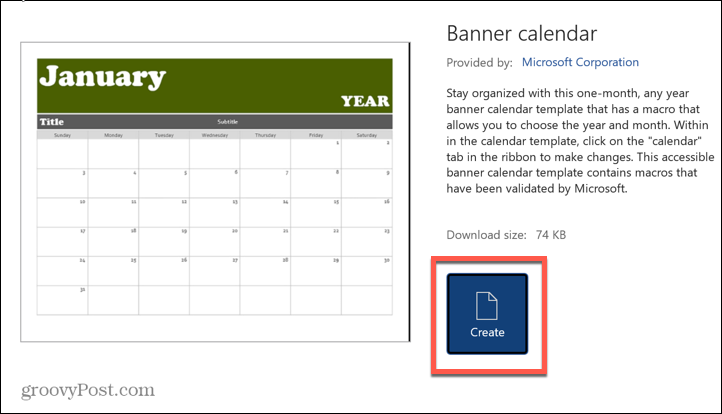
- Wybierz miesiąc i datę dla swojego kalendarza.
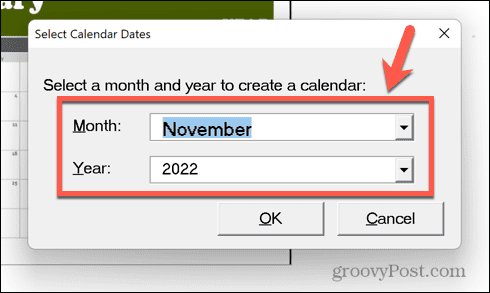
- Kliknij Motywy do wyboru z listy motywów kalendarza.
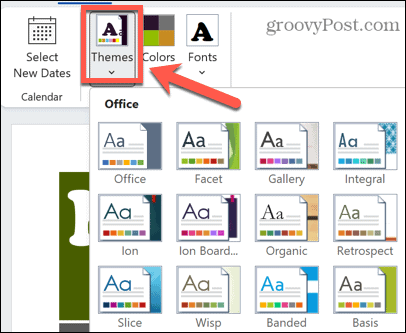
- Aby wybrać spośród wielu różnych motywów kolorystycznych, kliknij Zabarwienie.
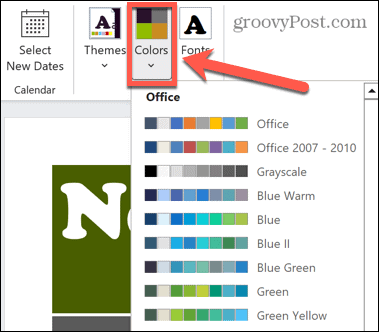
- Kliknij Czcionki aby wybrać czcionki dla swojego kalendarza.
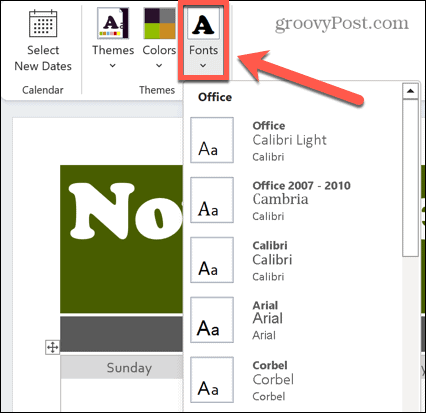
- Jeśli chcesz zmienić daty na inny miesiąc, kliknij Wybierz Nowe daty.
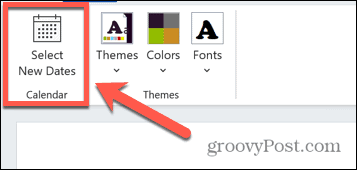
- Wybierz miesiąc i rok, na które chcesz zmienić.
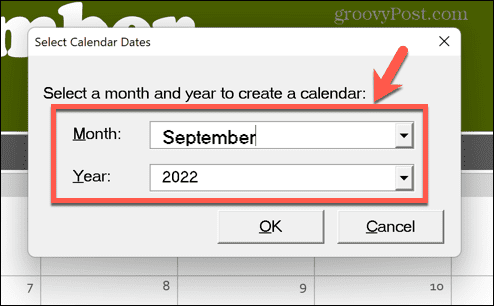
- Gdy będziesz zadowolony ze swojego kalendarza, zapisz plik. Następnie możesz powtórzyć proces dla innych miesięcy, jeśli chcesz.
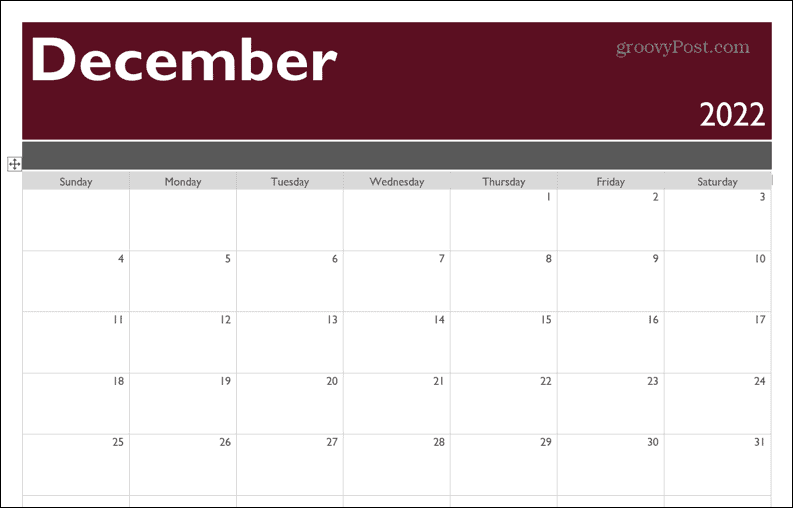
Bądź kreatywny w programie Word
Nauka tworzenia kalendarza w programie Word to tylko jeden ze sposobów używania popularnego arkusza kalkulacyjnego do znacznie więcej niż tylko dokumentów tekstowych.
Na przykład możesz wstawić i edytuj obrazy w Wordzie. Możesz uczynić te obrazy przezroczystymi podczas tworzenia ulotek i kompresować obrazy w programie Word aby zmniejszyć rozmiar pliku. Jest to nawet możliwe obróć tekst w programie Word aby Twoje dokumenty były jeszcze bardziej kreatywne.
Jak znaleźć klucz produktu Windows 11
Jeśli potrzebujesz przenieść klucz produktu Windows 11 lub po prostu potrzebujesz go do przeprowadzenia czystej instalacji systemu operacyjnego,...
Jak wyczyścić pamięć podręczną Google Chrome, pliki cookie i historię przeglądania
Chrome doskonale radzi sobie z przechowywaniem historii przeglądania, pamięci podręcznej i plików cookie, aby zoptymalizować wydajność przeglądarki online. Jej sposób...
Dopasowywanie cen w sklepie: jak uzyskać ceny online podczas zakupów w sklepie
Kupowanie w sklepie nie oznacza, że musisz płacić wyższe ceny. Dzięki gwarancjom dopasowania ceny możesz uzyskać rabaty online podczas zakupów w...



